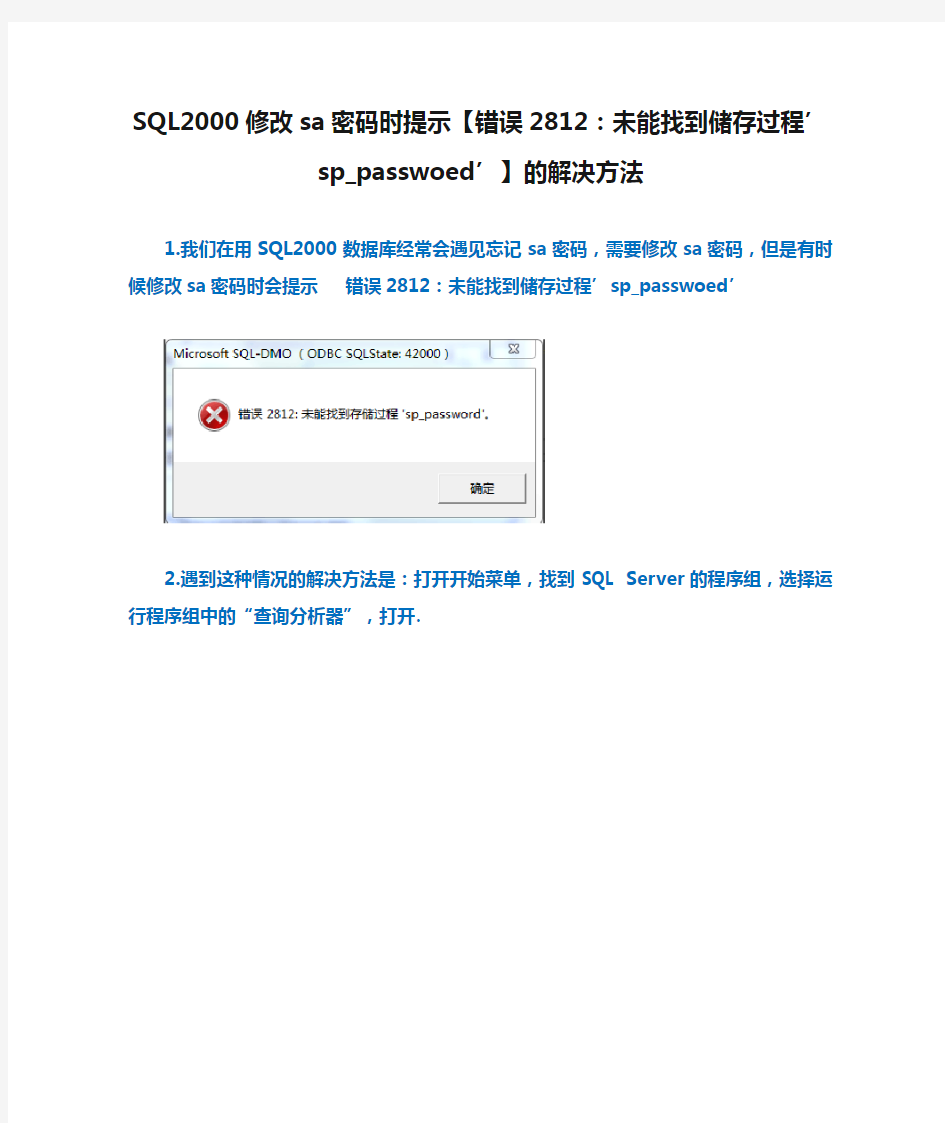

SQL2000修改sa密码时提示【错误2812:未能找到储存过程’sp_passwoed’】的解决方法
1.我们在用SQL2000数据库经常会遇见忘记sa密码,需要修改sa密码,但是有时候修改sa密码时会提示错误2812:未能找到储存过程’sp_passwoed’
2.遇到这种情况的解决方法是:打开开始菜单,找到SQL Server的程序组,选择运行程序组中的“查询分析器”,打开.
3.打开“查询分析器”后会有一个登录窗口,因为sa密码不能修改,所以在连接使用的地方选择第一项“windows身份验证”。如果操作系统中有多个SQL
Server实例,请在上面SQL Server(S)项中,选择指定示例名。最后点确定,进入查询分析器.
4.在打开的窗口中把以下执行语句内容,全部复制到打开的查询分析新窗体中. create procedure sp_password
@old sysname = NULL, -- the old (current) password
@new sysname, -- the new password
@loginame sysname = NULL -- user to change password on
as
-- SETUP RUNTIME OPTIONS / DECLARE VARIABLES --
set nocount on
declare @self int
select @self = CASE WHEN @loginame is null THEN 1 ELSE 2 END
-- RESOLVE LOGIN NAME
if @loginame is null
select @loginame = suser_sname()
-- CHECK PERMISSIONS (SecurityAdmin per Richard Waymire) --
IF (not is_srvrolemember('securityadmin') = 1)
AND not @self = 1
begin
dbcc auditevent (107, @self, 0, @loginame, NULL, NULL, NULL)
raiserror(15210,-1,-1)
return (1)
end
ELSE
begin
dbcc auditevent (107, @self, 1, @loginame, NULL, NULL, NULL)
end
-- DISALLOW USER TRANSACTION --
set implicit_transactions off
IF (@@trancount > 0)
begin
raiserror(15002,-1,-1,'sp_password')
return (1)
end
-- RESOLVE LOGIN NAME (disallows nt names)
if not exists (select * from master.dbo.syslogins where
loginname = @loginame and isntname = 0)
begin
raiserror(15007,-1,-1,@loginame)
return (1)
end
-- IF non-SYSADMIN ATTEMPTING CHANGE TO SYSADMIN, REQUIRE PASSWORD (218078) --
if (@self <> 1 AND is_srvrolemember('sysadmin') = 0 AND exists (SELECT * FROM master.dbo.syslogins WHERE loginname = @loginame and isntname = 0
AND sysadmin = 1) )
SELECT @self = 1
-- CHECK OLD PASSWORD IF NEEDED --
if (@self = 1 or @old is not null)
if not exists (select * from master.dbo.sysxlogins
where srvid IS NULL and
name = @loginame and
( (@old is null and password is null) or
(pwdcompare(@old, password, (CASE WHEN xstatus&2048 = 2048 THEN 1 ELSE 0 END)) = 1) ) )
begin
raiserror(15211,-1,-1)
return (1)
end
-- CHANGE THE PASSWORD --
update master.dbo.sysxlogins
set password = convert(varbinary(256), pwdencrypt(@new)), xdate2 = getdate(), xstatus = xstatus & (~2048)
where name = @loginame and srvid IS NULL
-- UPDATE PROTECTION TIMESTAMP FOR MASTER DB, TO INDICATE SYSLOGINS CHANGE --
exec('use master grant all to null')
-- FINALIZATION: RETURN SUCCESS/FAILURE --
if @@error <> 0
return (1)
raiserror(15478,-1,-1)
return (0) -- sp_password
5.复制完成后,点执行按钮(即下图绿色三角按钮),或者键盘上按F5执行.
6.运行后,下方出现提示消息:命令已成功完成。这样就可以正常的修改SQL Server用户sa的密码了。
Linux修改密码的方法 如果是以root身份登录,修改root密码.只要输入 passwd 就会出现: New password: Retype new password: 按提示输入密码确认即可. 如果想更改其他用户密码,只要输入passwd username即可. 如:passwd lsyer New password: Retype new password: 可以输入 passwd –help 来查看该命令的使用方法. GRUB:在引导装载程序菜单上,键入 [e] 来进入编辑模式。 你会面对一个引导项目列表。查找其中类似以下输出的句行: kernel /vmlinuz-2.4.18-0.4 ro root=/dev/hda2 按箭头键直到这一行被突出显示,然后按 [e]。 你现在可在文本结尾处(空一格)再添加 single/linux -s 来告诉 GRUB 引导单用户 Linux 模式。按 [Enter] 键来使编辑结果生效。 你会被带会编辑模式屏幕,从这里,按 [b], GRUB 就会引导单用户 Linux 模式。结束载入后,你会面对一个与以下相似的 shell 提示: sh-2.05# 现在,你便可以改变根命令,键入: passwd root 你会被要求重新键入口令来校验。结束后,口令就会被改变,你便可以在提示下键入 reboot 来重新引导;然后,象平常一样登录为根用户。 LILO:当系统启动到出现LILO引导画面时,对于图形引导方式按TAB键进入文本方式,然后在LILO处 输入linux single回车即可进入免密码的控制台,进入以后使用passwd命令修改root的密码 即可 1. 在出现grub画面时,用上下键选中你平时启动linux的那一项,然后按e 键 2. 再次用上下键选中你平时启动linux的那一项(类似于 kernel/boot/vmlinuz-2.4.18-14ro root=LABEL=/),然后按e键. 3. 修改你现在见到的命令行,加入single,结果如下: kernel /boot/vmlinuz-2.4.18-14 single ro root=LABEL=/ single 4. 回车返回,然后按b键启动,即可直接进入linux命令行 5.用password命令修改密码
如何清除和修改msde数据库的sa密码 用友软件提示出现以下问题时,可以用本办法: 当客户主机那台电脑上面安装的是MSDE时,万一客户忘掉了MSDE中sa的登录密码时怎么办呢?我们大多会想到重装MSDE,这是其中一种解决办法,但是重装比较麻烦,还要搜索与备份mdf和ldf文件等,有没有一种更简单的方法来找回或者清空MSDE 中sa的密码呢?答案是肯定的。 “SQL Server 桌面引擎”(也叫 MSDE 2000)没有自己的用户界面,因为它主要设计为在后台运行。用户通过 MSDE 2000 嵌入的程序与它交互。随 MSDE 2000 提供的唯一工具是 osql 。可执行文件 Sql.exe 在 MSDE 2000 的默认实例的 MSSQL\Binn 文件夹中。本文重点讨论如何通过使用 osql 工具管理 MSDE 2000。 何为 Osql? osql 工具是一个 Microsoft Windows 32 命令提示符工具,您可以使用它运 行 Transact-SQL 语句和脚本文件。osql 工具使用 ODBC 数据库应用程序编程接 口 (API) 与服务器通讯。 如何使用 Osql? 一般情况下,可以这样使用 osql 工具: ?用户通过与使用命令提示符时相似的方式交互输入 Transact-SQL 语句。 ?用户提交 osql 作业,方法是:?指定单个要运行的 Transact-SQL 语句。 - 或 - ?将该工具指向一个包含要运行的 Transact-SQL 语句的脚本文件。 了解了这些之后,我们就可以利用osql这个命令提示符工具来进行相关的操作。 方法很简单,Follow me: 连接到 SQL Server 桌面引擎 (MSDE 2000) 如要连接到 MSDE 2000,请按照下列步骤操作: 1. 确认 MSDE 2000 正在运行。 2. 在承载您要连接的 MSDE 2000 实例的计算机上打开一个命令窗口。 3. 键入下面的命令,然后按 ENTER 键: osql -E 这可以通过使用 Windows 身份验证将您连接到 MSDE 2000 的本地默认实例。 如要连接到 MSDE 2000 的一个命名实例,请键入: osql -E -S servername\instancename
数据库维护计划建立过程: 1、数据库企业管理器软件中选定要建立维护计划的数据库,例如:JL_DB_B,以下如不特殊说明,均以此数据库为例。 2、选中数据库(JL_DB_B)后,右键菜单,所有任务中选择维护计划,如下图所示:
3、现维护计划向导,点击下一步按钮 4、在选择数据库的对话框中选择JL_DB_B,点击下一步按钮 5、在更新数据优化信息对话框中要选中“从数据库文件中删除未使用的空间”,选中后,增长超过多少MB,和收缩后保留的可用空间量的百分比可以输入合适的数值: 我们分别设置为:200MB,30%。
调度:里面是计划执行的时间,可以点击“更改”按钮进行设定,具体时间可以根据时间情况而定,假设我们定在每周二凌晨3:00点进行。 设定好后,点击确定按钮,此时回返回更新数据优化信息的对话框。下面是我们更改后的界面,可以与更改前作一个对比。
6、选择下一步,进入检查数据库完整性对话框,我们不作任何选项,直接下一步。 7、进入数据库备份计划,我们选中“作为维护计划的一部分来备份数据库”,并验证备份的完整性,调度里面的时间设定同上一步。我们假定每周作一次备份,
在星期日的凌晨2:00。 8、点击下一步后,会出现指定备份磁盘目录,我们的原则是备份到一个磁盘空间较大的位置,如:F:\DATABASE_JL,选择路径可以通过右侧的“…”按钮,这里要注意的是要选中“删除早于……的文件”,如果不指定则会不停的向磁盘写备份文件,最终会造成磁盘空间用尽。
我们假定设为删除3周前的备份数据,然后点击下一步,进入日志备份计划。 9、日志备份计划,这里也要选择任务执行的计划的时间,跟上述调度时间的设置类似。 10、点击下一步后,要进行删除历史日志备份的文件,如下所示,
Sqlserver2000数据库转移mysql5中 准备条件:以smsblog数据库为例 数据源:要与mysql的版本一致,此处用的是mysql-connector-odbc-5.1.8-win32.msi,版本不一样可能会造成中文乱码。 Sqlserver2000 默认字符集:Chinese_PRC_CI_AS SELECT COLLATIONPROPERTY( 'chinese_prc_ci_as', 'codepage' ) 查看代码页如果是936代表gbk 20936 代表gb2312 在企业管理器中选择数据库右键——属性 Mysql5中创建数据库 创建的数据库要与sqlserver中转移的数据库名称一致,字符集:gbk。 安装数据源:mysql-connector-odbc-5.1.8-win32.msi,全部默认点击下一步(next)最好点击完成(finish)。 安装好软件后开始安装数据源:点击开始——(程序)——管理工具——数据源(ODBC)
ODBC数据源管理器:选择添加 创建新数据源:找到MySQL ODBC 5.1 Driver,选择完成。
点击完成出现下图: 表中的信息填完后,点击Test,测试能不能成功,成功后点击OK,确定。 打开企业管理器,找到要转移的数据库,右键——所有任务——导出数据
DTS 导入/导出向导:下一步 DTS 导入/导出向导:下一步
DTS 导入/导出向导:默认,下一步 DTS 导入/导出向导:选择要转移的表,转移整个数据库直接点击全选。下一步
然后就开始转移了,时间长短根据要转移表的大小和网速以及硬件来确定。转移完后点击确定即可。 结束
在SQL Server Management Studio 用WINDOWS连接的情况下改实列的“属性”中“安全性” 选中WINDOWS及SQL验证,再重起SQL服务器后,新建查询,执行下面代码 一、 ALTER LOGIN sa ENABLE GO ALTER LOGIN sa WITH PASSWORD = 'password' GO 二、 ALTER LOGIN [sa] WITH PASSWORD = N'NewPassword' --不用提供旧密码 安装过程中,SQL Server 数据库引擎设置为Windows 身份验证模式或SQL Server 和Windows 身份验证模式 如果在安装过程中选择“Windows 身份验证模式”,则sa 登录将被禁用。如果稍后将身份验证模式更改为“SQL Server 和Windows 身份验证模式”,则sa 登录仍处于禁用状态。若要启用sa 登录帐户,请使用ALTER LOGIN 语句。 安全说明: sa 帐户是一个广为人知的SQL Server 帐户,并且经常成为恶意用户的攻击目标。除非您的应用程序需要使用sa 帐户,否则请不要启用它。为sa 登录名使用一个强密码非常重要。 sa 登录名只能使用SQL Server 身份验证连接到服务器。 更改安全身份验证模式 在SQL Server Management Studio 的对象资源管理器中,右键单击服务器,再单击“属性”。 在“安全性”页上的“服务器身份验证”下,选择新的服务器身份验证模式,再单击“确定”。 在SQL Server Management Studio 对话框中,单击“确定”以确认需要重新启动SQL Server。
一 二、SQL2000数据库的安装 1,双击sql2000pro.rar解压,点“确认”,解压完成后,系统自动生成一个同名的文件夹,打开sql2000pro文件夹,选择并双击运行AUTORUN.EXE 安装程序,则会弹出SQL2000的安装窗口;如图1所示;点击“安装SQL Server 2000 组件”。 图1 选择安装SQL Server 2000组件 2.选择安装数据库服务器,如图2所示;点击“安装数据库服务器”。 图2 安装数据库服务器 说明:如安装过程中出现“相关的文件安装挂起”提示,则可按以下操作来处理: 点击任务栏中的“开始(start)”按纽,点开菜单中的“运行”,在打开的窗口中 录入“regedit”命令,确认并打开“注册表编辑器”的窗口,点“编辑” 主菜单中的“查找”项,在窗口的查找目标后录入“PendingFileRenameOperations”(对于以上两个命令,可使用复制粘贴的方法),找到相关的“键值”项后,按鼠标右键,点删除,继续查询,如再次查到相关的键值,重复删除操作,直到最后出现完成提示。正常情况
下,只需要删除一次,有时也会需要删除两次。 3.继续所有的下一步,在服务账户窗口的服务设置中,选择上面的“使用 本地系统账户”选项,如图3所示; 图3 数据库服务账户 4.在身份验证模式窗口中,选择下面的“混合模式”,录入sa登陆密码, 如图4所示,记下密码,需要在安装SQL2000补丁和配置环境文件INI.ini 文件中使用; 图4 身份验证模式 5.继续下一步,直到最后出现安装成功的提示。 6.重启计算机,进入桌面后,在任务栏中出现了SQL2000服务器的图标,就表示服务器安装成功了。 三、 SP4补丁的安装
5种方法解除开机密码 分享分享是一种美德关闭 教你怎样解除电脑开机密码!!!先记下来,以后总会有用到的!!!此方法仅供计算机教师交流,严禁作为非法手段使用! 方法一在开机时,按下F8进入”带命令提示符的安全”模式 输入”NET USER+用户名+123456/ADD”可把某用户的密码强行设置为”123456″ 方法二如用户忘记登入密码可按下列方法解决 1.在计算机启动时按〔F8〕及选〔Safe Mode With Command Prompt〕 2.选〔Administrator〕后便会跳出〔Command Prompt〕的窗口 3.用〔Net〕的命令增加一个用户,例:增加一个用户名为alanhkg888,命令语法如下: net user alanhkg888/add 4.将新增用户提升至Administrator的权力,例:提升刚才增加用户alanhkg888的权力,命令语法如下 net localgroup administrators alanhkg888/add 5.完成上列步骤后重新启动计算机,在启动画面上便增加了一个用户alanhkg888了,选alanhkg888进入6.登入后在〔控制台〕→〔使用者账户〕→选忘记密码的用户,然后选〔移除密码〕后〔等出〕 7.在登入画面中选原来的用户便可不需密码情况下等入(因已移除了) 8.删除刚才新增的用户,在〔控制台〕→〔使用者账户〕→选〔alanhkg888〕,然后选〔移除账户〕便可
*不适用于忘记安装时所设定〔administrator〕的密码 方法三1、重新启动Windows XP,在启动画面出现后的瞬间,按F8,选择”带 命令行的安全模式”运行。 2、运行过程停止时,系统列出了超级用户administrator和本地用户owner的选择菜单,鼠标点击administrator,进入命令行模式。 3、键入命令:”net user owner 123456/add”,强制性将OWNER用户的口令更改为”123456″。若想在此添加某一用户(如:用户名为abcdef,口令为123456) 的话,请键入”net user abcdef 123456/add”,添加后可用”net localgroup administrators abcdef/add”命令将用户提升为系统管理组administrators 用户,具有超级权限。 4.DOS下删windows\system32\config里面的SAM档就可以了 5.开机后按键盘的Delete键进入BIOS界面。找到User Password选项,其默认为关闭状态。启动并输入用户密码(1~8位,英文或者数字)。计算机提示请再输入一遍以确认密码无误,保存退出后重新启动机器,这时就会在开机时出现密码菜单 方法四如果是FAT32,进入DOS,删除c:winntsystem32configsam*.*就可以 了。登陆只要输入administrator不输密码即可。然后创建一个新的。要是NTFS 则无效 另外如果你的系统没有加过微软的输入法补丁的话也可以利用输入法的漏洞去做一个管理员权限账号, 具体方法如下: 开机后,Win2000自启动,出现登录窗口,显示用户名,并要求输入密码(当然这时你不会有密码)。 这时请将输入焦点置于用户名一项,用Ctrl+Shift切换输入法(随便选上一种,只要能出现输入法工具条的就行)。在出现的输入法提示工具条上单击右键,选择帮助,会弹出一个帮助窗口。接下来你需要在这个窗口里找到一个(绿色带下划线)超级链接,并用SHIFT+鼠标左键单击,打开它会弹出一个IE窗口,请在窗口地址栏里输入c:,到这步你应该很清楚怎么做了。只要点击标准按键的”向上”,会发现你可以进入”控制面板”了,进入后你可以直奔”用户和密码”接下发生的事只有你自己知道了。 方法五我们知道在安装Windows XP过程中,首先是以”administrator”默认 登录,然后会要求创建一个新账户,以便进入Windows XP时使用此新建账户登录,而且在Windows XP的登录接口中也只会出现创建的这个用户账号,不会出现”administrator”,但实际上该”administrator”账号还是存在的,并且密码为空。
SQL Server2000数据备份与恢复 Author looger 1.数据库备份 1.1展开服务器组,然后展开服务器。展开“数据库”文件夹,右击数据库,指向“所 有所有”子菜单,然后单击“备份数据库”命令。 1.2在“名称”框内输入备份集名称,在“描述”框中输入对备份集的描述。在“备 份”选项中选择备份方式。
1.3点击“添加”按钮以添加现有的目的地或创建新的目的地,点击按钮可以选择一个备份文件
1.4点击按钮后,在下面出现的窗口中选择一个文件作为备份文件,可以在“文件名” 后面的文本框中输入一个新的文件名以创建一个备份文件。 1.5此时刚才选择的文件被加入到备份文件中。如果要添加其他的文件,则可以点击“添 加”按钮添加其他的文件。在"重写"选项下,单击“追加到媒体”,将备份追加到备份设备上任何现有的备份中;点击“重写现有媒体”,将重写备份设备中任何现有的备份
1.6可以选择“调度”复选框调度备份操作在以后执行或定期执行。点击“调度”后 面的按钮可以对调度进行设置 1.7在点击按钮后,可以在下面的对话框中设置调度的名称和调度的类型。如果需要调 度反复出现,则可以点击“更改”按钮
1.8点击“更改”按钮后,可以在下面的窗口中设置作业发生的时机 1.9单击“选项”选项卡。选择“完成后验证备份”复选框,在备份时对备份进行验 证。选择“检查媒体集名称和备份集到期时间”,检查备份媒体以防意外重写。在“媒体集名称”框中,输入将用于备份操作的媒体的名称。如果仅指备份集到期时间,则将其保留为空
2.数据库的恢复 2.1展开服务组,然后展开服务器。展开“数据库”文件夹,右击数据库, 指向“所有任务”子菜单,然后单击“还原数据库”命令 2.2在“还原为数据库”框中,如果要还原的数据库名称与显示的默认数据库名称不同,请在其中进行输入或选择。若要用新名称还原数据库,请输入新的数据库名称
怎么更改电脑开机密码 普通版精编版 MQS system office room 【MQS16H-TTMS2A-MQSS8Q8-MQSH16898】
对于Windows XP,设置开机密码的方法一般有三种,即系统用户密码、系统启动密码和BIOS密码。其设置方法分别如下: 一、系统中设置用户密码的方法: 开始→控制面板→用户帐户→选择你的帐户→创建密码→输入两遍密码→按“创建密码”按钮即可。 如果要取消密码,只要在第2步要求输入新密码时直接回车即可。 二、系统中设置启动密码的方法: Windows XP除了可以在控制面板的用户帐户里设置“用户密码”来确保系统安全外,系统还提供了一个更安全有效的“系统启动密码”,这个密码在开机时先于“用户密码”显示,而且还可以生成钥匙盘。如果你设置了“系统启动密码”,系统就更安全了。Windows XP设置“系统启动密码”的方法如下: 单击“开始”“运行”,在“运行”对话框中输入“Syskey”(引号不要输入),按“确定”或回车,弹出“保证Windows XP帐户数据库的安全”对话框,在对话框中点击“更新”按钮,弹出“启动密码”对话框,选中“密码启动”单选项,在下面输入系统启动时的密码,按“确定”按钮即可。 要取消这个系统“启动密码”,按上面的操作后在“启动密码”对话框中选中“系统产生的密码”,再选中下面的“在本机上保存启动密码”即可,确定后启动密码就会保存到硬盘上,下次启动时就不会出现启动密码的窗口了。 “启动密码”在出现登录画面之前显示,只有输入正确的启动密码后,才会显示登录画面,用户才能输入用户名和登录密码完全登录系统。如此,系统就有二重密码保护。 三、BIOS中设置密码的方法(不同机器有所不同): 1、开机按Del键进入CMOS设置,将光标移到“Advanced BIOS Features(高级BIOS功能设置)”回车,打开“Advanced BIOS Features”页面,找到“Security Option(检查密码方式)”或“Password Check(检查密码方式)”,将其设置为“System(系统)”(注:该项有两个设定值System和Setup,设置为System时开机进入CMOS设置和进入操作系统均要输入密码;设置为Setup时仅开机进入CMOS 设置要输入密码),按Esc键回到主页面; 2、在主页面将光标移到“Set Supervisor Password(超级管理员密码)”回车,在出现的窗口中输入密码并回车,在出现的窗口中再次输入同一密码并回车,CMOS便回将密码记录下来并返回主页面。 3、在主页面将光标移到“Save & Exit(存储退出)”回车,按Y键,再回车即可。在第2步选择“Set User Password(设置用户密码)”可以设置用户密码,用户密码与超级管理员密码的区别是:用用户密码进入CMOS设置只能查看不能修改。
CentOS修改用户密码方法 一、普通用户: 1.修改系统普通用户 a.获取超级用户root权限 命令:su或者su -或者su - root b.修改用户密码 命令:passwd用户名 2.超级用户 a.打开system-auth文件 命令:vi /etc/pam.d/system-auth b.定位并修改其中一行(设置最小密码长度为4),按“:wq”保存并退出: password requisite pam_cracklib.so try_first_pass retry=3 type= minlen=4 c.修改管理员用户 passwd 超级用户名 二、单用户修改方法(用于遗忘root账户密码): 系统小知识: grud系统启动引导的知识:计算机在启动的时候,首先由BIOS中的程序执行自检,自检通过后,就根据CMOS的配置找到第一个可启动磁盘的MBR中的BootLoader程序(一般在启动盘的第一个物理扇区,占416字节),并把控制权交给BootLoader,由Boot Loader进一步完成操作系统内核的加载。当BootLoader找到内核之后,就把控制权交给操作系统内核,由内核继续完成系统的启动。可以看出,Boot Loader是计算机启动
中第二个要执行的程序,它是引导操作系统的关键程序。可以引导操作系统的BootLoader主要有LiLo、GRUB以及Windows下的MBR程序。其中,GRUB是目前使用最为广泛,并且非常优秀的一款启动引导程序。 本案例介绍Redhatenterprise6.5进入单用户模式及修改密码的方法,CentOS操作方法也一样。 操作步骤如下: 1.reboot(重启)Linux系统,在出现如下图的界面时,按下“Enter”(回车)键,操作速度 要快,因为默认系统只停留3秒时间 2.按下“e”对当前系统进行引导编辑 3.选择第二行引导方式并按下“e”键对此进行编辑
今天看到这篇文章没有了SA密码,无法Windows集成身份登录,DBA怎么办?,有思路了 假设我们遇到很糟糕的情况 sa被禁用,服务器身份验证为Windows身份验证模式,Windows登录用户被删,没有其他sysadmin角色的登录用户
步骤一: 停掉SQLSERVER:在命令行 net stop mssqlserver 步骤二: 转到SQLSERVER的安装目录
然后加上/m /f 参数 步骤三:以为单用户模式启动SQLSERVER
步骤四:打开SSMS 这时候一定不要马上进行连接,需要点击取消,然后在左上角的点击新建查询,这个步骤跟DAC(专用管理员连接)的步骤是一样的
你会发现用Windows登录用户这时候可以登录 步骤五:执行下面的SQL脚本 1 --打开xp_cmdshell功 能 2 EXEC [sys].[sp_configure] @configname = 'xp_cmdshell', --varchar(35) 3 @configvalue = 1 -- int 4 RECONFIGURE WITH override 5 6 7 --修改注册表,修改身份验证为混合验证方式8 USE [master] 9 GO10 EXEC xp_instance_regwrite N'HKEY_LOC AL_MACHINE', N'Software\Microsoft\MSSQLServer\MSSQLServer', N'Login Mode', REG_DWORD, 211 GO12 13 --创建登录名14 CREATE LOGIN [计算机名\Administrator] FROM WINDOWS;15 GO16 17 --赋予登录名的权限为 sysadmin18 USE master19 GO20 EXEC [sys].[sp_addsrvrolemember] @ loginame = '计算机名 \Administrator', -- sysname21 @rolename = sysadmin -- sysname22 23 --关闭xp_cmdshell功能 24 EXEC [sys].[sp_configure] @configname = 'xp_cmdshell', -- v archar(35)25 @configvalue = 0 -- int26 RECONFIGURE WIT H override 这时候身份验证方式已经改为混合验证方式 步骤六:关掉SQLSERVER,再重新启动
【还原sql2000】 如果我们有Sql Server 2000的数据库备份文件,要还原到另外一个Sql Server 2000数据库中,我们的操作是什么样的呢? 1、在目标数据库服务器中,打开Sql Server 2000的企业管理器,并新建与原库同名的数据库; 2、右键选择新建的数据库,找到并选择还原数据库,再随后的窗口中选择从设备; 3、添加Sql Server 2000的数据库备份文件并勾选覆盖原有数据库,点击确定,还原成功! 以上叙述为简单的回顾在Sql Server 2000中还原数据库的过程。 【还原sql2005】 将sql2000的数据库备份还原到sql2005上,我使用了与上面同样的方式就彻底好使了,可是有在其他的上面却又不太好使,查找的方法见下: 使用Sql Server 2000的数据库备份文件还原Sql Server 2000的数据库和还原Sql Server 2005的数据库时,其关键所在就是在Sql 2000时是必须新建数据库并对其还原,而在Sql 2005时是必须不能新建数据库才能对其还原。另外一个区别就是Sql 2000时是要新建的数据库名称与原库名称相同,而Sql 2005时输入的数据库名称可以是任意的一个名称,不必与原库名称相同。 【详细步骤】 1、此时你的sql2005中如果已经有一个和你想还原的数据库名称一样。先将其删除。 2、右击“数据库”选择“还原数据库”;
3、在出现的窗口中输入目标数据库,如输入CN17006_db,并选择“源设备”,点击—>浏览按钮;
4、单击“添加”按钮,选择Sql Server 2000的备份文件,点击“确定”按钮到初始窗口,勾选文件前“还原”列的复选框;
windows7下安装sql server2000 单独安装MSDE 和SQLgreeMGMT,前者是用来安装sql Server 2000驱动的,后者是用来管理SQL Server 2000方法让sql2000能够完美运行。 1.先安装msde2000 微软网站下载: https://www.doczj.com/doc/6711544977.html,/download/4/5/1/451d5d5c-69d4-40d5-b85d-f1d756cf46db/CHS_ MSDE2000A.exe MSDE2000安装方式 1)解压 2)进入DOS环境/命令提示符 点击“开始”-“程序”-“附件”-“命令提示符”,输入: >d: 目录在哪个盘上,则进入到哪个盘上。 >cd\ 3)进入解压的目录 >cd d:\msde 点击“Enter” 4)键入:setup sapwd="sa" securitymode=SQL disablenetworkprotocols=0 然后按回车。 参数sapwd是指sa的口令,在Excel服务器2006的安装“安装数据库”步骤的“管理员口令”中用到,可以用户自己设定。 这样msde2000就安装好了! 2.装SQL2000直接安装就可以了(安装时选择修改或卸载安装,安装管理工具\其他的.......) 3.打sp4补丁 不过在安装的过程中过后,一直无法打SQL SP4补丁,一打就出错,或提示登录权限不够。在服务里设置了MSSQLSERVER的登录权限过后,也无法正常打补丁和启动SQL服务。 以上方法应该没什么大错,因为之前我使用了绿色版的SQLgreeMGMT,本来是可以正常使用的,也能正常启动服务和企业管理器、查询分析器。但仍然是不能打SP4补丁。因此我就把这删除了。 郁闷之中,把重新安装好的(按照上面第2点的方法)SQL SERVER个人版卸载掉,再次安装,居然不能选择其它,就此,直接就选择了新实例安装。一路下来,NEXT,SP4补丁,没有任何问题。怪哉! 企业管理器使用正常,服务启动,附加数据库,软件连接正常。查询分析器连接也正常,呵呵。有点,有心栽花花不开,无心插柳柳成阴的意思。 目前使用下来,只发现了一个问题,不能在数据库中创建新表,会MMC错误退出。其它操作均正常,不过增加字段是没有问题的,因此我在查询分析器里使用SQL语句:Creat table Name(id int)
SQL Server 2000数据库备份方案 sql server数据库备份方案 2008-08-05 13:15 SQL Server 数据库备份方案 为了保证SQL Server 数据的安全,数据库管理员应定期备份数据库,在不同情况下应采用不同备份数据库备份策略,一方面维持数据的安全性,另一方面也可保持SQL Server 能顺畅运行。尽最大的努力减少由于数据的损坏对客户造成的损失。 概念 1) 备份工作规划 计算机软硬件的稳定性还未达到非常稳定的状态,计算机中的数据仍有损失或毁坏的情况发生。存在于计算机内的数据不安全,即使采用容错设备,也无法保证数据库100%安全。计算机硬件的费用可能很高,但计算机数据更珍贵,做好数据备份,可保证在各种意外发生情况时,仍能保持有数据库的完整性。管理员必须花时间来备份数据库,但SQL SERVER也提供不少自动化功能。 2)备份方式 数据库——完全 就是备份整个数据库的内容。若将整个数据库的内容都备份下来,需很多的存储空间来存放备份数据,但其好处是在还原数据库时,也只要将整个数据库从一份数据库备份还原到SQL SERVER 中就可以了。它是其他备份的基础,在做其他备份之前,必须得做此种方式的备份。 数据库——差异(Differential) 只备份从上一次执行“完全”数据库备份后有改动的数据,因此所需要的备份时间和备份空间都比“完全”方式少,所以此方式最适合作为经常性的备份方式。 事务日志(Transaction Log) 只备份事务记录文件的内容,由于事务日志文件只会记录我们在前一次数据库备份或事务日志记录备份之后,对数据库所做的变动过程,也就是只记录某一段时间的数据库变动情况,因此在做事务记录备份之前,必须做一次“完全”的数据库备份 文件和文件组: 如果数据库的内容分散存储于多个文件或文件组,而且数据库已非常大,大到进行一次完整的数据库备份会有时间和存储空间上的问题。这时就可以使用此方式来备份数据库的部分文件或文件组。由于每次只备份部分的文件或文件组,因此需做数次不同的备份才能完成整个数据库的备份。才用此方式备份也有个好处,就是当毁坏的数据只是数据库中的某个文件或文件组时,也只要还原坏的文件或文件组备份就可以了。 3)备份方案制订原则 规划数据库的备份策略,需要考虑备份的各项变量,必须同时考虑到还原作业的进行。在做备份时,可考虑以下几点。 (1) 有多少时间以及在那些时段可进行备份 (2) 数据库变动的频率如何 (3) 数据库大小 (4) 当数据库出问题时,用户愿意等待多久让数据库还原完毕 (5) 应采用何种备份方式,做怎样的搭配 (6) 要使用哪种存储介质
数据库安装 使用Microsoft SQL Server 2000安装程序进行SQL数据库安装,SQL Server 2000是SQL Server 7.0的升级版本,主要介绍在Windows2000下安装SQL server 2000个人版。 1.进入安装画面后选择「安装SQL server 2000组件」进入下一窗口后,再选择「安装 数据库服务器」,等待几秒钟后,进入安装程序,出现【欢迎】窗口,如图3-2: 图3-2 2.点击下一步按钮进入【计算机名】窗口,选择「本地计算机」,如图3-3: 图3-3 3.点击下一步按钮进入【安装选择】窗口,第一次安装SQL数据库的用户选择第一条进 入下一安装窗口;如果要将原SQL Server 7.0的数据库升级至SQL Server 2000使用,则选择第二条「对现有SQL server实例进行升级、删除或添加组件」,如图3-4:
图3-4 4.点击下一步按钮,进入【用户信息】窗口,输入用户“姓名”和“公司”名称,如图3-5: 图3-5 5.点击下一步进入【安装定义】窗口,选择「服务器和客户端工具」,如图3-6:
图3-6 6.点击下一步进入【实例名】窗口,输入实例名;若是第一次安装,请勾中「默认」选项,见图3-7: 图3-7 7.点击下一步进入【安装类型】窗口,如图3-8:
图3-8 在【安装类型】窗口中,用户可以选择安装的类型和安装的位置。典型安装是系统的默认安装选项,安装时最常使用,建议用户使用这种安装类型。在该窗口也可改变系统文件的安装路径。 8.点击下一步出现【服务账户】对话框,如图3-9所示,在该对话框中共有4个选项,我们建议用户选择「对每个服务使用同一账户,自动启动SQL Server 服务」和「使用本地系统账户」这两个选项,选好以后点击下一步按钮,继续安装; 图3-9 9.进入【身份验证】窗口后,选择第二项「混合模式」,此处必须选择混合模式,在此窗口可输入系统管理员的密码,也可选择空密码,如要设置密码,请牢记该密码。选择下一步后继续安装。如图3-10:
qq密码修改办法 方法一 1、设个密码,然后等半年,然后就以这个密码为准,说是你原始密码,一般原始密码都是以半年为准.有了原始密码,基本上都会申诉成功的. 2、先去腾讯代理的那个网络游戏:凯旋,创造个任务(记住,创建的时候要记住创建时间,还有QQ密码) 等几个月后你去申诉成功几率特别高. 再加一段网上很常见的申诉技巧: 很多人号码申诉时都如实的填写了自己相关真实的证明资料,却老是申诉被拒绝,其中很大的原因是填写资料时提供的证明资料没有足够说服力(特别是号码申诉的“其他证明资料”,我想这个问题一定困扰很多人,怎样填写一些只有你本人知道而别人无法得知的资料,这样的资料才更有说服力。),现我把我的一些申诉的具体方法和大家交流一下: 一、被盗号码QQ资料、历史密码、历史好友、用户个人身份资料、原有密码保护资料等发表的一篇“QQ号码申诉表格填写全攻略(参考)”里有详细的说明,这些资料只要填写半年前就可以了。若原有密码保护或证件号码忘了,就直接在申诉表里注明“忘记了”https://www.doczj.com/doc/6711544977.html,/cn/appeal/appeal_portal 二、其他证明资料的填写(16个别人无法知道或很难知道的证明资料): 1、该号码何处申请(如:声讯台、网站、QQ客户端或手机申请等。如果是会员或QQ行用户顺便写上支付方式。) 2、该号码是否用手机绑定过(有的话就填上曾经绑定过的手机号码) 3、QQ游戏(如:你是否用过QQ游戏里面的双倍积分卡等游戏道具) 4、如果忘了原始密码,就填写个申请旧密码保护时的密码,并注明是申请旧密码保护时的密码(当然,这个要在你记得的前提下,如果不记的可以不填) 5、是否赠送过别人QQ秀或某些腾讯的业务,有的话填上并注明获赠人的QQ号码(当然,这里最好能填3个月前的,因为盗号者可以用你密码在QQ帐户里查到你最近3个月Q币消费记录,填早的更有说服力) 6、你的网络硬盘密码、通讯录密码、QQ帐户密码。(这些密码也很有说服力,我想若不是号码的主人,就不大可能知道这些了吧。除非你把那些密码设的和你QQ密码一样) 7、如果你是会员,你还可以填写你QQ的客服电话的VIP服务密码。 8、该号码是否做过会员,有的话填上大体的时间。在会员服务期间是否克隆过好友,从哪个号码克隆的好友(如果有,这个也是个很好的证明) 9、是否向哪个群或QQ游戏家族捐献过Q币(有的话,还要填写群号码或家族名称) 10、是否获得别人赠送的QQ秀或腾讯的一些服务。 11、提供你QQ曾用过的昵称(要是号码是你的,以前的昵称总知道吧,要是不完全记的完整的昵称,至少也要提供以前昵称部分“文字”) 12、有QQ宠物的可以填写自己宠物领取的方式(如:七夕情侣宠物蛋活动、银行卡支付、好友赠送的或曾经赠送给哪些好友宠物等) 13、是否用QQ梦想地带的积分换过奖品或某些增值服务(有的话写清兑换的奖品送于何人或是自己使用) 14、是否申请过蓝钻、红钻、黄钻等业务,并写上这些服务的获得方式和时间(如:QQ帐户支付、手机支付、积分兑换或好友赠送的以及服务开通的大致时间) 15、是否上传过聊天记录(这些腾讯公司就有存档的,是十足的证明资料)
sqlserver2000 数据库置疑的4种解决方法 方法一: 1.停止SQL Server的服务,然后备份MS SQL Server的安装目录下的\data子目录. 注意:整个目录目录备份或只备份data目录下置疑数据库的两个文件,一个数据文件dbname_data.mdf,一个dbname_log.ldf(也有可能非此命名),同时查看磁盘空间是否有足够的空间; 2.启用SQL Server的服务。打开查询分析器(Query Analyzer)的工具,以用户sa登录; 3.输入如下指令后点工具栏上的绿色箭头运行(快捷键F5), use master go sp_resetstatus dbname go 4.运行完毕后退出此工具,停止SQL Server的服务. 5.在MS SQL Server的安装目录下,有一个\data子目录,其中存放数据文件,包括SQL Server 和本系统的数据文件,删除置疑数据库的日志文件dbname_log.ldf(也有可能非此命名). 6.启动SQL Server的服务. 7.打开企业管理器(Enterprise Manager)的工具,查看数据库(database)节点下的dbname是否恢复。 注:请将dbname 换成你的数据库名称. 方法二 1.查看磁盘空间,保证存放数据库的磁盘有足够的剩余空间; 2.打开SQL Server的查询分析器(Query Analyzer),以用户sa 登录; 3.输入如下指令后点工具栏上的绿色箭头运行(快捷键F5),运行完毕后退出此工具. use master go sp_resetstatus dbname go 4.停止SQL Server 的服务,再重新启动SQL Server 服务. 5.打开SQL Server 的查询分析器(Query Analyzer),以用户sa 登录。输入如下指令后点工具栏上的绿色箭头运行,运行完毕后退出此工具: use master go DBCC DBRECOVER (dbname) go 6.打开SQL Server 的企业管理器(Enterprise Manager),查看database下的dbname是否恢复。注:请将dbname 替换为你的数据库名称. 方法三 如上述两种方法都不能恢复,或出现故障后在SQL Server的企业管理器中的数据库节点下看不到你的数据库,表示你的数据库出现较大的错误或故障,请按下述步骤操作尝试恢复. 1.停止SQL Server 服务. 2.备份数据库文件
(对控制器进行任何设置都须在编程状态下进行) (1).进入编程方式: 按[*]+[6位编程密码],嘟嘟两声响,(红灯闪烁,绿灯长亮。出厂的编程密码是990101,用户在启用门禁设备后,务必修改此编程密码。如果在20秒之内没有任何编程指令,系统自动退出编程状态。) (2).修改编程密码: 按[0]+[6位新编程密码]+[重复6位新编程密码],嘟嘟两声响;表示设置成功。 试试吧!不行就找以前给你们装门禁的厂家!! 追问 你好!我是要修改开门密码,不是编程密码,现在的编程密码和开门密码我都知道,就是不知道怎么修改开门密码? 追答 设置开门方式: ①.卡或通用密码:按[1]+[0],嘟嘟两声响; ②.卡加个人密码:按[1]+[1],嘟嘟两声响; 4)设置开门时间: 按[2]+[TT],嘟嘟两声响;TT表示开门时间,以秒为单位,如开锁时间为3秒,则TT=03; 5)设置/修改通用开门密码: 按[3]+[4位新通用开门密码],嘟嘟两声响,原4位通用密码被覆盖;按 [3]+[0000],嘟嘟两声响,清除所有“通用密码”; 6)设置防拆报警功能: ①.关闭防拆报警:按[4]+[0],嘟嘟两声响; ②.开启防拆报警:按[4]+[1],嘟嘟两声响; 7)设置有效用户(卡): 按[5]+[3位用户编号]嘟嘟两声响之后+[然后在控制器上刷卡],嘟一声响后,嘟嘟两声响,加卡成功;(注:3位用户编号必须为000-500之间的任意数,每张卡的编号不得重复。指定用户编号后可连续刷卡,之后所添加的用户编号将以您所指定的起始用户编号续推) 8)删除有效卡: ①.按[6]+[ 3位用户编号],嘟嘟两声响, ②.按[7]+[感应需要删除的卡],嘟一声响后,嘟嘟两声响;(删除多张有效卡重复上面的步骤) 注:如需删除所有用户,建议恢复出厂设置; 9)设置门磁报警状态: ①.关闭门磁报警:按[8]+[0],嘟嘟两声响; ②.开启门磁报警:按[8]+[1],嘟嘟两声响;(开启本功能后,当正常开门后,没有关门,或者没有通过控制器开启,控制器将发出嘟嘟嘟连续长鸣报警,可外接报警器。) 10)恢复出厂设置: 按[8]+[6],嘟嘟两声响,接着嘟嘟嘟三长声响,5秒钟后嘟嘟嘟三声短响,返回到正常模式; 11)退出编程模式:
SQLServer2000 的sa密码忘记之后的解决方法 今天,发现我维护的服务器的SQL2000 出错了。前一段时间把服务器的密码告诉了另一个同事,他在上面装了个他做的系统,也不知道被他怎么搞的一下。现在竟然启动企业管理器也连接不上。原来的sa密码也不是我设置的。他说也没有动过SQL2000,真的是麻烦。 以下是我找到的解决方法,但是对于我的机器好象还不太行。 "无法连接到服务器,用户xxx登陆失败" 该错误产生的原因是由于SQL Server使用了"仅 Windows"的身份验证方式, 因此用户无法使用SQL Server的登录帐户(如 sa )进行连接.解决方法如下所示: 1.在服务器端使用企业管理器,并且选择"使用 Windows 身份验证"连接上 SQL Server 2.展开"SQL Server组",鼠标右键点击SQL Server服务器的名称,选择"属性",再选择"安全性"选项卡 3.在"身份验证"下,选择"SQL Server和 Windows ". 4.重新启动SQL Server服务. 在以上解决方法中,如果在第 1 步中使用"使用 Windows 身份验证"连接 SQL Server 失败, 那就通过修改注册表来解决此问题: 1.点击"开始""运行",输入regedit,回车进入注册表编辑器 2.依次展开注册表项,浏览到以下注册表键: [HKEY_LOCAL_MACHINE/SOFTWARE/Microsoft/MSSQLServer/MSSQLServer] 3.在屏幕右方找到名称"LoginMode",双击编辑双字节值 4.将原值从1改为2,点击"确定" 5.关闭注册表编辑器 6.重新启动SQL Server服务. 此时,用户可以成功地使用sa在企业管理器中新建SQL Server注册, 但是仍然无法使用Windows身份验证模式来连接SQL Server. 这是因为在 SQL Server 中有两个缺省的登录帐户: BUILTIN/Administrators